يعد Autosave إحدى وظائف التطبيقات المختلفة وألعاب الكمبيوتر ، والتي بفضلها يمكنك تجنب فقد البيانات حتى إذا تم إيقاف تشغيل الكمبيوتر فجأة. ومع ذلك ، إذا لم تكن بحاجة إلى هذه الميزة ، فيمكنك تعطيلها.
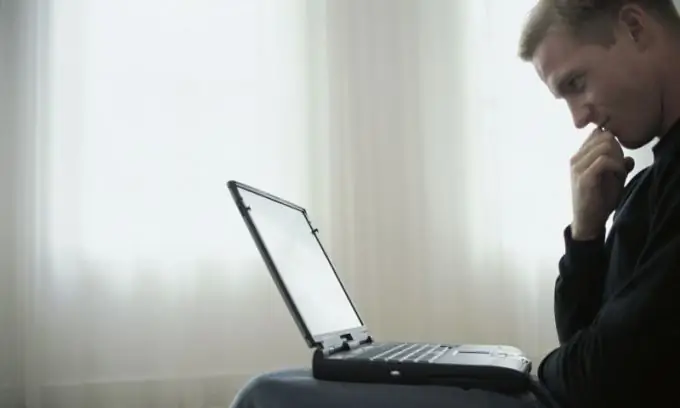
تعليمات
الخطوة 1
تعطيل الحفظ التلقائي في أحد البرامج في مجموعة Microsoft Office. للقيام بذلك ، انتقل إلى علامة التبويب "ملف" في القائمة الرئيسية وحدد عنصر "خيارات". انقر فوق علامة التبويب "حفظ". هنا تحتاج إلى إلغاء تحديد المربع الموجود بجوار عنصر "الحفظ التلقائي" أو مجرد زيادة الوقت الذي ينفذ البرنامج بعده هذا الإجراء.
الخطوة 2
أوقف الحفظ التلقائي للحالة الحالية لنظام التشغيل. يمكن القيام بذلك عن طريق النقر بزر الماوس الأيمن على أيقونة "جهاز الكمبيوتر" واختيار "خصائص". هنا انتقل إلى علامة التبويب "استعادة النظام". قم بتنشيط خيار "Disable System Restore" أو تقليل مساحة القرص المخصصة للحفظ التلقائي لحالة النظام الحالية. إذا كان الحد الأدنى ، فلن يتم حفظ البيانات.
الخطوه 3
قم بإلغاء تنشيط الحفظ التلقائي في لعبة الكمبيوتر. في معظم التطبيقات من هذا النوع ، يتم تعطيل هذه الوظيفة بنفس الطريقة. في القائمة الرئيسية للعبة ، انتقل إلى الإعدادات. حدد "إعدادات أخرى". عادة ، هذا هو المكان الذي يوجد فيه العنصر الذي ينشط حفظ البيانات التلقائي. قم بتعطيل هذه الوظيفة. يرجى ملاحظة أن بعض الألعاب لا تشمل إلغاء تنشيط الحفظ التلقائي. في الأساس ، هذه هي تلك التي يتم فيها حفظ البيانات على فترات منتظمة في ما يسمى "نقاط التفتيش".






